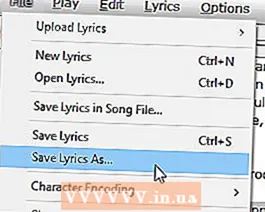작가:
Alice Brown
창조 날짜:
26 할 수있다 2021
업데이트 날짜:
1 칠월 2024

콘텐츠
LRC 파일은 관련 소프트웨어 및 하드웨어와 함께 사용할 때 재생되는 노래의 가사를 표시하는 파일입니다.LRC 파일을 무료로 다운로드할 수 있는 사이트가 많이 있지만 텍스트 편집기를 사용하여 직접 만들 수 있습니다.
단계
방법 1/2: 수동
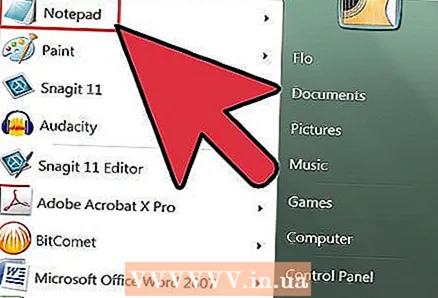 1 텍스트 편집기를 엽니다. Windows의 메모장이나 Mac OS X의 TextEdit와 같은 텍스트 편집기를 엽니다.
1 텍스트 편집기를 엽니다. Windows의 메모장이나 Mac OS X의 TextEdit와 같은 텍스트 편집기를 엽니다. 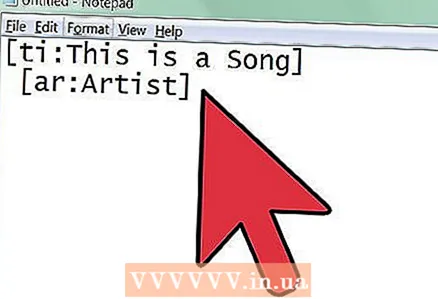 2 아티스트 이름과 노래 정보를 입력합니다. LRC 파일의 시작 부분에 노래 제목, 아티스트 이름 및 앨범 제목을 입력합니다. 이렇게 하려면 플레이어가 입력한 정보를 인식할 수 있도록 특수 명령을 입력해야 합니다.
2 아티스트 이름과 노래 정보를 입력합니다. LRC 파일의 시작 부분에 노래 제목, 아티스트 이름 및 앨범 제목을 입력합니다. 이렇게 하려면 플레이어가 입력한 정보를 인식할 수 있도록 특수 명령을 입력해야 합니다. - 노래 제목을 입력합니다. 대괄호 안에 입력하고 앞에 ti:를 추가합니다. 예를 들어, "This song"이라는 노래는 [ti: This song]으로 입력됩니다. 노래 이름은 LRC 파일의 첫 번째 줄에 입력됩니다.
- 아티스트 이름을 입력합니다. ar:를 추가하십시오. 예를 들어, "Artist"라는 이름의 아티스트는 [ar: Artist]로 입력됩니다.
- 앨범 이름을 입력합니다. al: 앞에 추가하십시오. 예를 들어 "Album"이라는 앨범은 [al: Album]으로 입력됩니다.
- 추가 정보를 추가합니다. [by: your name] 코드를 사용하여 이름을 추가하거나 [au: Author] 코드를 사용하여 작곡가 이름을 추가할 수 있습니다. 모든 플레이어가 이 추가 정보를 인식하는 것은 아닙니다.
 3 노래 가사를 입력합니다(입력 또는 복사). 각 텍스트 줄은 텍스트 문서의 새 줄에 입력됩니다.
3 노래 가사를 입력합니다(입력 또는 복사). 각 텍스트 줄은 텍스트 문서의 새 줄에 입력됩니다.  4 플레이어에서 노래를 재생합니다. 노래를 재생하고 언제든지 중지할 시간이 필요합니다. 재생 시간을 1/100초 단위로 표시하는 플레이어를 선택하십시오.
4 플레이어에서 노래를 재생합니다. 노래를 재생하고 언제든지 중지할 시간이 필요합니다. 재생 시간을 1/100초 단위로 표시하는 플레이어를 선택하십시오.  5 타임스탬프 추가를 시작합니다. 새 텍스트 줄이 시작될 때마다 노래를 재생하고 일시 중지합니다(일시 중지 누르기). 플레이어가 표시하는 시간을 기록하고 커서를 LRC 파일의 해당 행 시작 부분에 놓습니다.
5 타임스탬프 추가를 시작합니다. 새 텍스트 줄이 시작될 때마다 노래를 재생하고 일시 중지합니다(일시 중지 누르기). 플레이어가 표시하는 시간을 기록하고 커서를 LRC 파일의 해당 행 시작 부분에 놓습니다. - 대괄호 안에 시간을 입력하십시오. 시간 입력 형식은 분, 초 및 1/100초의 세 블록으로 나뉩니다. 1분 32초 및 45/100초에서 시작하는 텍스트 줄의 경우 타임스탬프는 [01:32:45] 또는 [01: 32.45]와 같습니다.
- 대부분의 플레이어는 최대 95자까지 한 줄의 텍스트를 표시합니다. 문자열이 매우 긴 경우 추가 타임스탬프를 사용하여 문자열을 나눕니다. 노래를 재생할 때 가사의 모든 단어를 표시하려면 각 단어에 대한 타임스탬프를 입력해야 합니다.
- 100분의 1초는 생략할 수 있습니다. 이 경우 타임스탬프는 [01:32]와 같습니다.
- 때로는 가사가 노래 전체에 걸쳐 반복됩니다(예: 후렴). 이 경우 타임스탬프는 반복되는 텍스트 앞의 행에 배치됩니다(예: [01:26:03] [01:56:24] "Chorus").
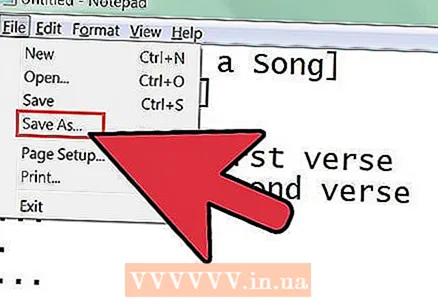 6 파일을 LRC 파일로 저장합니다. 타임스탬프 입력을 마친 후 파일을 LRC 형식으로 저장합니다. 이렇게 하려면 "파일" 메뉴에서 "다른 이름으로 저장"을 선택합니다.
6 파일을 LRC 파일로 저장합니다. 타임스탬프 입력을 마친 후 파일을 LRC 형식으로 저장합니다. 이렇게 하려면 "파일" 메뉴에서 "다른 이름으로 저장"을 선택합니다. - LRC 파일 이름은 노래 파일 이름과 정확히 동일해야 합니다.
- 확장자를 .lrc로 변경합니다. 이렇게 하려면 파일 형식 드롭다운 메뉴를 열고 모든 파일을 선택합니다. 확장자를 .txt에서 .lrc로 변경합니다.
 7 LRC 파일을 노래 파일과 같은 폴더에 넣습니다(사용 중인 플레이어 유형에 관계없이 이 작업을 수행해야 함).
7 LRC 파일을 노래 파일과 같은 폴더에 넣습니다(사용 중인 플레이어 유형에 관계없이 이 작업을 수행해야 함).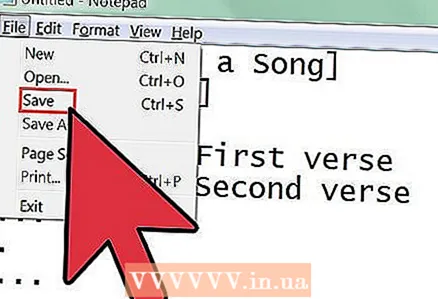 8 LRC 파일을 편집합니다. 필요한 경우 타임스탬프를 변경하여 LRC 파일을 편집합니다(가사가 적절한 시간에 표시되도록).
8 LRC 파일을 편집합니다. 필요한 경우 타임스탬프를 변경하여 LRC 파일을 편집합니다(가사가 적절한 시간에 표시되도록).
방법 2/2: 뮤직 플레이어 플러그인 사용
 1 MiniLyrics 플러그인을 다운로드하여 설치합니다. 문자열을 동기화하는 데 도움이 됩니다.
1 MiniLyrics 플러그인을 다운로드하여 설치합니다. 문자열을 동기화하는 데 도움이 됩니다. - MiniLyrics 다운로드 페이지로 이동합니다.
- 다운로드 버튼을 클릭합니다.
- 설치 프로그램을 실행합니다. MiniLyrics를 설치하는 데 도움이 됩니다.
 2 원하는 음악 플레이어를 엽니다. MiniLyrics 창이 나타나야 합니다.
2 원하는 음악 플레이어를 엽니다. MiniLyrics 창이 나타나야 합니다. - 표시되지 않으면 Windows Media Player, iTunes, VLC, Winamp 또는 Foobar2000과 같은 다른 음악 플레이어를 사용해 보십시오.
- 창을 마우스 오른쪽 버튼으로 클릭하고 "가사 편집기 ..."를 선택하십시오.
 3 노래 가사를 입력하거나 붙여넣습니다.
3 노래 가사를 입력하거나 붙여넣습니다.- "Chorus" 또는 "[x2]"와 같은 모든 표시를 제거합니다.
- 노래 정보를 입력합니다.
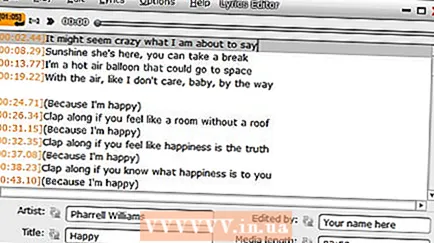 4 노래 재생을 시작합니다.
4 노래 재생을 시작합니다.- 단어가 들리기 시작하면 주황색 버튼을 누릅니다. 대신 F7 키를 누를 수도 있습니다.
- 타임스탬프가 각 행 앞에 나타날 때까지 각 행에 대해 이 작업을 수행합니다.
- 5 모든 줄이 동기화되면 파일 및 다른 이름으로 저장을 클릭합니다..." (다른 이름으로 저장...).LRC 파일을 저장할 위치를 선택하면 저장됩니다.